Scan minőségi problémák
Az élek a dokumentum nem vizsgálja
Helyezze a dokumentumot a tabletta nyomva néhány útmutatók, hogy elkerüljék vágás széleit.
Mezőszélesség legfeljebb 2,1 mm-re a vízszintes vezető és 1,5 mm-re a függőleges vezető nem ellenőrzi.
1. Maximális olvashatatlan területe 2,1 mm
2. Maximális olvashatatlan területe 1,5 mm
Nem tud olvasni egy képet vagy helyett a beolvasott kép csak kap egy pár pontot
Próbálkozzon az alábbiakkal:
- Ellenőrizze, hogy a dokumentum a lapolvasó üveglap.
- Az egyszerű módot vagy szakmai válassza BlackWhite (B / W), és módosítsa az érzékenységi küszöbértéket (Threshold).
A kép másképp néz ki, mint az eredeti
Próbálkozzon az alábbiakkal:
- Próbáljon ki egy másik kombinációt képet a lapolvasó szoftver.
- A használt szoftver a kapacitás hiánya színegyeztető és színkezelést, vagy azokat a funkciókat, a fenti összetevők nincs telepítve. Lásd. Mellékelt dokumentáció a szoftvert, és a számítógép.
- Ha az import egy képfájlt, ellenőrizze, hogy a méret a képfájl vehet a használt szoftver. Azt is ellenőrizze, hogy a kép beállításait megfelelnek a szoftver képtípusnál beolvasni kívánt.
A beolvasott kép folyamatosan látható vonal hiányzó pontok
A pontok hiánya a vonal a kijelzőn és kinyomtatott hibát jelez a fénysorompó szkenner. Műszaki támogatás igénybevételekor.
A beolvasott kép folyamatosan pont vonal jelenik meg
Ha a probléma észlelésekor a képernyőn, és a kinyomtatott, akkor talán az oka az, hogy a lapadagoló tálca vagy lap dokumentumok piszkos vagy karcos. Tisztítsuk meg a papírtálca automatikus lapadagoló és a tabletta papírokat. Ha a probléma továbbra is fennáll, akkor lehetséges az automatikus lapadagoló tálca karcos tisztítás után, és ki kell cserélni.
Az egyenes vonalak a képen Come Out Crooked
Ellenőrizze, hogy a dokumentum nem fordult a szkenner üveglapra. Állítsa be a függőleges és vízszintes vonalak a vonalzó tetején és oldalsó oldalán a síküveg.
Az egész kép torz vagy homályos
Próbálkozzon az alábbiakkal:
- Ellenőrizze, hogy a dokumentum viseli a teljes felületén az üveglap.
- Állítsa expozíció beállítását a szoftvert (expozíció) az Auto Exposure gomb (automatikus expozíció), a Professional Mode.
- Állítsa a szoftver paraméter Gamma (Gamma) egy párbeszédablak hisztogram beállítás (beállítása hisztogram) a Professional Mode.
A kép túl sötét
Próbálkozzon az alábbiakkal:
- Ellenőrizze a telepítést a paraméter Világosság (Brightness) útján Képigazítás (Képigazítás) egyszerű módban, vagy hisztogram beállítás párbeszédablak (beállítása a hisztogram), és az Image Adjustment (Képbeállítás) a Professional Mode.
- Ellenőrizze a beállításokat fényerőt és a kontrasztot a monitor.
A kép sötét, részletek alig vagy egyáltalán nem
Próbálkozzon az alábbiakkal:
- A beállítás megváltoztatása a paraméter Display Gamma (Gamma) a kép kimeneti eszközök, mint például monitor vagy nyomtató konfigurálása párbeszédpanel (Configuration).
- Változás a Destination (Cél) a fő ablakban Home vagy Professional Mode.
- Egyszerű üzemmódban válassza Képernyő / Web például a Destination (Cél). Egy nyomtató kiválasztása okozhat képernyő színei, hogy más lesz az eredeti színét, míg ugyanabban az időben, a színes nyomtatás lesz reprodukálni helyesen.
A beolvasott kép túl nagy
Változás a Target Size (eredmény méret) opciót Destination (cél) a fő ablakban Home vagy Professional Mode.
A megjelenése moiré a beolvasott kép
Moire az átfedés rács megjelenő szkennelt képek beolvasásakor nyomtatott anyagok. Ez az eredménye beavatkozás a fény, amely miatt előfordul, hogy a különbség a lépésben a beolvasási és raszteres rács.
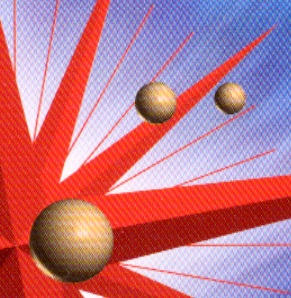
Próbálkozzon az alábbiakkal:
- Jelölje be a négyzetet rasztermentesítŒ Filter (felszámolása raszter) a fő ablakban Home vagy Professional Mode.
- A Professional Mode, a paraméter rácssűrűség (Hatch) beállítások rasztermentesítŒ szűrő (felszámolása raszter) összhangban a dokumentumot.
- Helyezzük az átlátszó lap, például egy film projektor, a dokumentum és a dokumentum táblázat üveg.
- Egy kis csúszás papírt.
- Kissé csökkentheti a képfelbontás.
Gyenge karakterfelismerő beolvasásakor az elismerés
Próbálja állító egység Threshold (Küszöb). További információért lásd. Scanning szöveget.
A nyomtatott kép nagyobb vagy kisebb, mint az eredeti
A kép mérete és felbontása a program méretének meghatározására a kép, ha nyomtatni. Ne használja a kép a monitoron, hogy értékelje a méret a kép, ha nyomtatni.
A beolvasott kép nem lehet nyomtatni, vagy azok nyomtatott torzítás
Próbálkozzon az alábbiakkal:
- Ellenőrizze, hogy a nyomtató megfelelően csatlakozik a számítógépes rendszer egység megfelelően telepítve és beállítva. A részleteket lásd. Útmutató a nyomtatóhoz.
- Ellenőrizze, hogy a nyomtató helyes telepítését és konfigurálását. Lásd. Útmutató a szoftvert.
Színek a monitoron eltérnek az eredeti kép színeit
Próbálkozzon az alábbiakkal:
- Ellenőrizze a beállítás a képet a lapolvasó szoftver, különösen adatformátum (bájt, képpont, színes), gamma korrekció és színkorrekció. Próbáljon ki egy másik ezen paraméterek kombinációja.
- Ellenőrizze a lehetőségét színegyeztetési és színkezelés számítógép, videokártya van, és a szoftver. Egyes számítógépek színpaletta módosítása annak érdekében, hogy be lehet állítani a színt a képernyőn. A részleteket lásd. Kézikönyvei szoftver és hardver.
- Használja a számítógép színkezelési rendszer: Windows ICM vagy ColorSync Macintosh. A Windows, adjunk hozzá egy színprofilt, amely megfelel a monitor.
Színek eltérnek az eredeti színek
Próbálkozzon az alábbiakkal:
- A beállítás megváltoztatása a paraméter Display Gamma (Gamma) a kép kimeneti eszközök, mint például monitor vagy nyomtató konfigurálása párbeszédpanel (Configuration).
- Változás a képtípus (Image Type).
- Kinyomtatott színek nem felelnek meg pontosan a monitor színeit, mivel a nyomtatók és a monitorok különböző rendszerek szín: a használó monitorok RGB (piros, zöld és kék), míg a nyomtatók jellemzően a színes modell CMYK (cián, magenta , sárga és fekete).